
La instalación de un certificado SSL (Secure Sockets Layer) en tu sitio web ya no es una opción sencilla. Esta es una parte esencial para proteger tu sitio y garantizar que los datos estén encriptados y proporcionados a través de una conexión HTTPS. Sin embargo, puede ser difícil determinar qué tipo de certificado SSL usar, especialmente considerando la cantidad de variedades disponibles.
Si estás ejecutando varios subdominios, probablemente tengas más sentido utilizar un certificado SSL específico. Esto te permitirá proteger todos tus subdominios, en lugar de tener que adquirir e adaptar varios.
Aquí te explicaremos Cómo instalar un certificado SSL, qué es, cuándo y por qué puedes usar uno. Luego, te expondremos cómo instalar este tipo de certificado en tu sitio en unos pocos y simples pasos.
Cómo instalar un certificado SSL en 4 pasos
Si decides que el comodín SSL es tu mejor opción y no quieres utilizar el comodín SSL gratuito, el siguiente paso es comprarlo e instalarlo en tu sitio de WordPress u otro servidor que poseas. El procedimiento para instalar un certificado SSL puede variar ligeramente según tu host y el tipo de servidor.
Aquí puedes aprender sobre: Solucionar El Error ERR_SSL_PROTOCOL_ERROR
- Por ejemplo: algunos planes de alojamiento no admiten certificados SSL comodín o solo los ofrecen como una opción.
Asimismo, los pasos en el proceso de instalación pueden ser diferentes según el panel de control y la interfaz de tu servidor web. Principio del formulario
Final del formulario
De cualquier manera, los pasos son básicamente los mismos. Veamos cómo instalar un certificado SSL en cualquier servidor con estos cuatro sencillos pasos.
Paso 1: compra tu certificado SSL
El primer paso es comprar tu certificado SSL. Como ya hemos mencionado, existen varios proveedores de SSL que ofrecen certificados. La mejor solución dependerá en gran medida de tus necesidades y presupuesto específicos.
Cuando compres un certificado SSL, se te pedirá que indiques el tipo de servidor en el que está alojado tu sitio.
Paso 2: Genera el código de solicitud de firma de certificado (CSR) y la clave privada
El siguiente paso para instalar un certificado SSL es generar un código CSR (Solicitud de firma de certificado), que es requerido por el proveedor de SSL para crear y firmar el archivo de certificado. Para generar un código CSR y una clave privada, puede completar el formulario CSR y el generador de claves en línea en SSL.com:
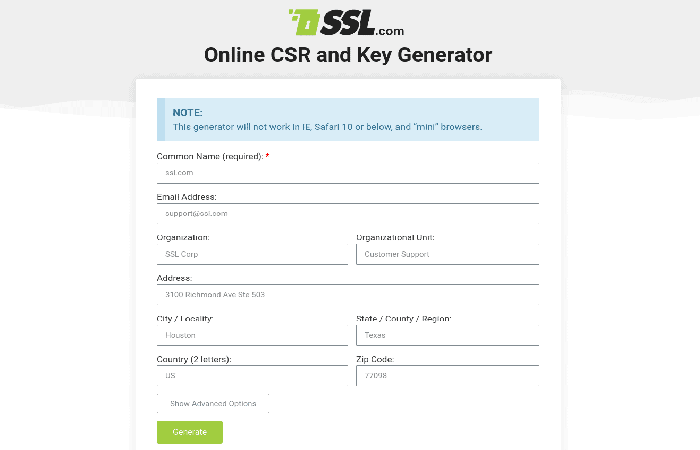
Te recomendamos que completes los siguientes campos:
- Nombre común (nombre de dominio)
- Dirección de correo electrónico
- Organización
- Ciudad / pueblo
- Estado / Condado / Región
- País
Cuando generes un certificado SSL de tipo comodín, para el campo «Nombre común«, debes estar seguro de agregar un asterisco antes del nombre de dominio, Por ejemplo: («* .nombredetudiminio.com»):
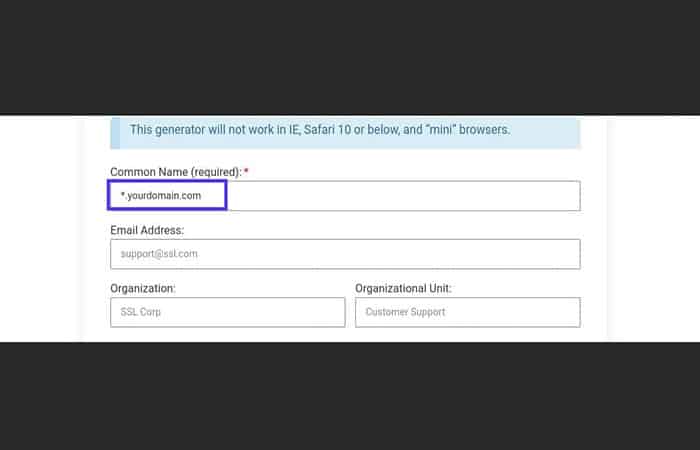
Cuando hayas terminado, debes hacer clic en el botón Crear en la parte inferior de la pantalla. Se generará automáticamente un archivo de clave privada y una CSR:
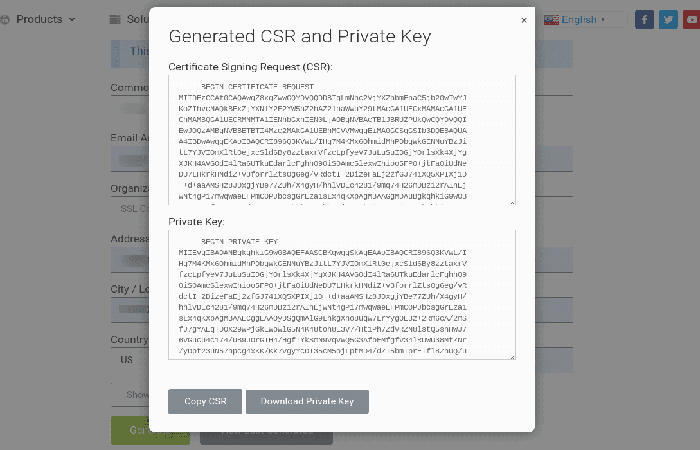
Puedes seleccionar Descargar clave privada y Copiar CSR para guardar esta información. No solo lo necesitarás en el siguiente paso, sino que tu certificado SSL no se puedes utilizar sin él.
Luego, regresa a tu proveedor de SSL y carga tu CSR. Esto regenerará tu archivo de certificado SSL (.cert).
Paso 3: Carga tus archivos de certificado y clave privada a tu servidor
El siguiente paso para instalar un certificado SSL es cargar tu CSR y archivos de clave privada a tu servidor. Veamos los pasos a seguir si fueras un usuario de Kinsta, por ejemplo:
- Paso 1: Debes iniciar sesión en MyKinsta e ir a la siguiente ruta: Sitios> Su sitio> Dominios.
- Paso 2: Luego, debes hacer clic en el menú desplegable junto al dominio para el que quieres agregar un certificado SSL personalizado y haz clic en Agregar certificado SSL personalizado.
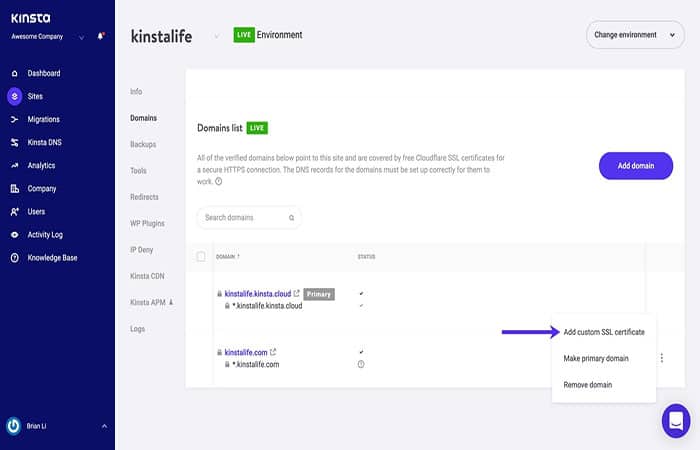
- Paso 3: Luego verás una ventana de confirmación que muestra los dominios que cubrirá el SSL personalizado. Debes hacer clic en el botón Siguiente para ir al siguiente paso.
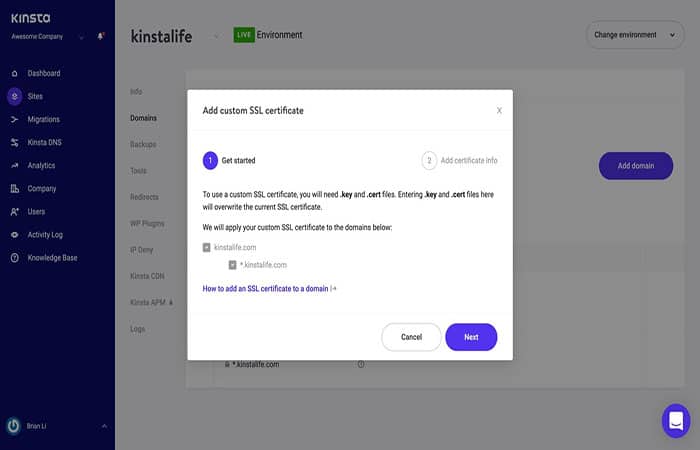
- Paso 4: Luego puedes agregar tu clave privada (.key) y tu certificado (.cert).
NOTA: Algunos clientes que usan esta plataforma también necesitarán agregar su certificado intermedio. La mayoría de los proveedores de SSL te enviarán por correo electrónico un archivo .crt y un archivo .ca-bundle. Primero debes pegar el contenido de tu archivo .crt en la sección «contenido del archivo .cert«, luego el contenido del archivo .ca-bundle a continuación.
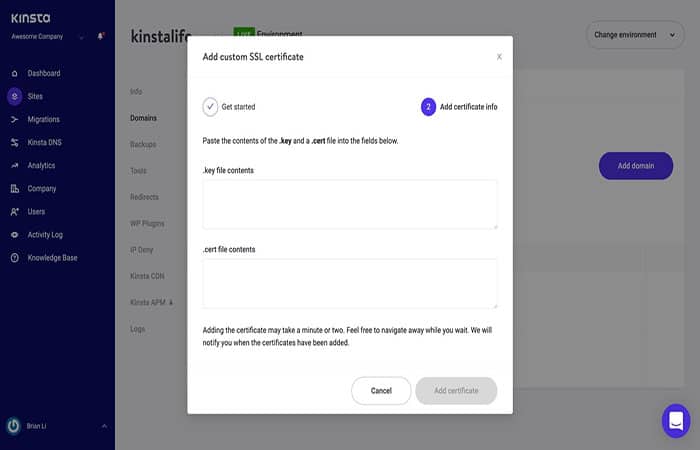
Ten en cuenta que si quieres agregar tu certificado intermedio, puedes hacerlo. Dependiendo del proveedor de SSL que utilizaste, es posible que te hayan enviado por correo electrónico un archivo .crt y un archivo .ca-bundle. Si no tienes un certificado intermedio o si no sabes qué es, puedes usar una herramienta como What’s My Chain Cert para generarlo.
Puedes utilizar un editor de texto como el Bloc de notas para abrir estos archivos. Luego puedes copiar y pegar el contenido de tu archivo .crt en la sección Certificado, luego el contenido del archivo .ca-bundle a continuación. Una vez que hayas terminado, debes hacer clic en el botón Agregar certificado.
Como mencionamos, el procedimiento para cargar tu clave privada y los archivos de certificado variará según tu host. Si no eres un usuario de Kinsta y tu host usa cPanel / WHM, puedes agregar esta información en SSL / TLS.
Paso 4: Confirma que la instalación de la certificación Wildcard SSL fue exitosa
Si has realizado con cuidado los pasos mencionados anteriormente, ahora deberías tener un certificado SSL comodín instalado correctamente en tu servidor web. Sin embargo, para confirmar que todo salió bien, puede utilizar la herramienta Comprobador de SSL de About SSL en este enlace. Te recomendamos seguir estos pasos:
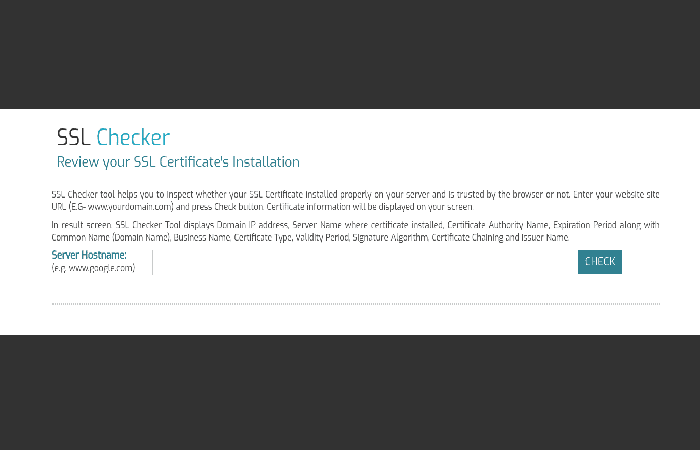
- Paso 1: En esta página, simplemente ingresa la URL de tu sitio de WordPress o tu servidor preferido.
- Paso 2: luego debes hacer clic en el botón Verificar.
NOTA: La información sobre tu certificado SSL aparecerá automáticamente en la pantalla. Esto te ayudará a confirmar si el tuyo se instaló correctamente. Si todo se ve bien, ya habrás instalado tu certificado SSL.
. Después de instalar el certificado SSL, te recomendamos que realices una búsqueda y lo reemplaces en la base de datos de tu sitio para reemplazar las URL HTTP con las URL HTTPS.
¿Qué son los certificados SSL y cómo funcionan?
Una SSL, es un complemento importante que te ayuda a tener mayor protección en tus subdominios. Estos certificados funcionan normalmente como cualquier certificado comodín.
Por ejemplo: si tu nombre de dominio es «tusitioweb.com», tú certificado comodín también protegerá tu «subsitio.tusitioweb.com» y «subsitio2.tusitioweb.com».
Cuándo puedes instalar un certificado SSL comodín
Cuando tienes un certificado SSL de un solo nombre, agregar un nuevo subdominio a tu sitio y emitir un certificado SSL no tiene por qué ser un gran problema. Sin embargo, si planeas agregar una gran cantidad de subdominios, podría convertirse rápidamente en un proceso largo y costoso.
Dónde obtener un certificado SSL comodín
El SSL comodín está disponible en certificados validados por dominio (DV) y validados por organización (OV). El primero te permite proteger tu nombre de dominio y cualquier número de subdominios, mientras que el segundo te permite validar tu negocio, así como tu nombre de dominio y subdominios.
- Los certificados OV requieren que presente documentos comerciales y pueden demorar algunos días en procesarse y verificarse.
- Los certificados DV se pueden emitir en minutos. Es importante tener en cuenta que SSL comodín no está disponible en certificados de validación extendida (EV).
Existe una amplia variedad de proveedores de autoridad de certificación (CA) que ofrecen certificados de tipo comodín. A continuación, te mostramos algunas opciones populares:
- Comodo: ofrece opciones de certificado SSL con comodín DV y SSL OV comodín. Los precios oscilan entre $ 89 por año y más de $ 1,000 por año, según el plan y el tipo de suscripción. Puedes ingresar aquí
- GeoTrust: ofrece un certificado comodín True BusinessID por $ 688 al año, así como un certificado comodín QuickSSL® Premium por $ 745 al año. Puedes ingresar aquí.
- Thawte: proporciona certificados SSL comodín a partir de $ 149 por año. Puedes ingresar aquí.
Dependiendo de tu proveedor de alojamiento y tu plan, es posible que también puedas comprar un certificado comodín a través de ellos. Por ejemplo, algunos servidores web trabajan con un socio SSL preferido y ofrecen certificados comodines como módulo Premium.
Conclusión
Instalar un certificado SSL es uno de los pasos más importantes para optimizar y proteger tu sitio web. Sin embargo, decidir qué tipo de certificado SSL utilizar puede resultar confuso. Como discutimos en este post, el uso de un certificado SSL comodín puede ayudarte a ahorrar tiempo y dinero al proteger un número ilimitado de subdominios en un solo certificado. Puedes instalar un certificado SSL en tu sitio en tres sencillos pasos:
También puedes leer sobre: Solucionar El Error De Conexión SSL En Teléfonos Android
- Si prefieres utilizar un certificado SSL personalizado en lugar de la opción gratuita de Kinsta, por ejemplo, puedes compre un certificado personalizado de una autoridad certificadora como Comodo o GeoTrust.
- Genere una clave RSA y csr privada desde SLL.com.
- Agrega tus archivos de certificado comodín a tu servidor.
- Confirma que la instalación del certificado SSL comodín se haya realizado correctamente mediante la herramienta Comprobador de SSL.
Esperamos haberte ayudado a comprender cómo instalar un certificado SSL en cualquier servidor.
Me llamo Javier Chirinos y soy un apasionado de la tecnología. Desde que tengo uso de razón me aficioné a los ordenadores y los videojuegos y esa afición terminó en un trabajo.
Llevo más de 15 años publicando sobre tecnología y gadgets en Internet, especialmente en mundobytes.com
También soy experto en comunicación y marketing online y tengo conocimientos en desarrollo en WordPress.